Dostępne w planach:
Dodanie oznaczeń takich jak "Nowość", "Bestseller", "Promocja" lub "Wyprzedaż" pozwala wyróżnić produkty i zwiększyć ich widoczność na stronie. Etykietki te automatycznie pojawiają się zarówno na listach produktów, jak i na indywidualnych stronach produktów. Dzięki nim klienci szybciej dostrzegają najnowsze oferty, promowane produkty czy aktualne wyprzedaże. Poniżej znajdziesz instrukcje, jak dodać i dostosować te oznaczenia.
Przykład boxów z etykietkami
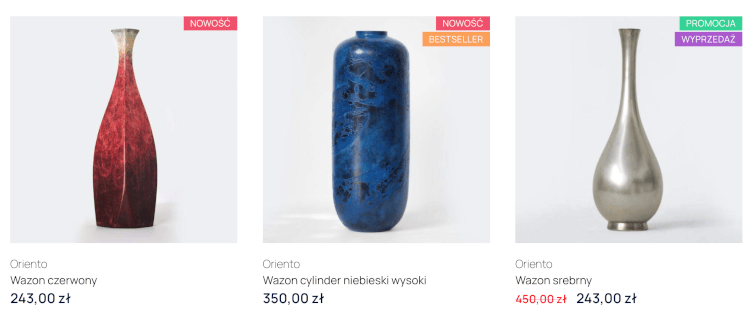
Przykład boxów produktowych z etykietką "Promocja"
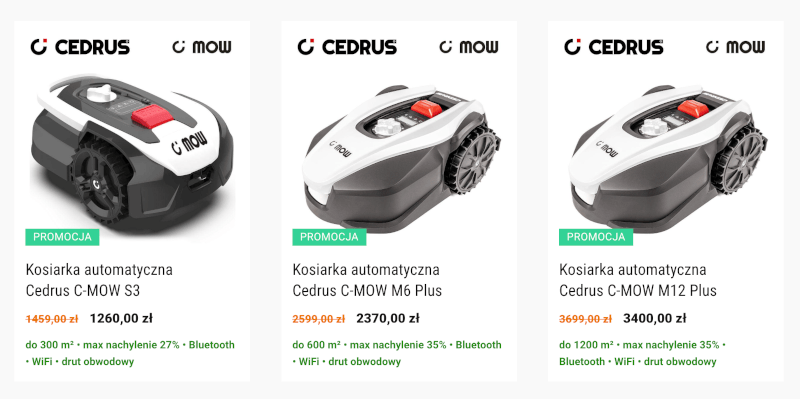
1. Przejdź do ustawień produktu do zakładki "Dodatkowe".
2. W polu "Etykiety produktu" wybierz etykiety, jakie chcesz pokazywać dla tego produktu w boxach produktowych i na stronie produktu.
Dostępne etykiety:
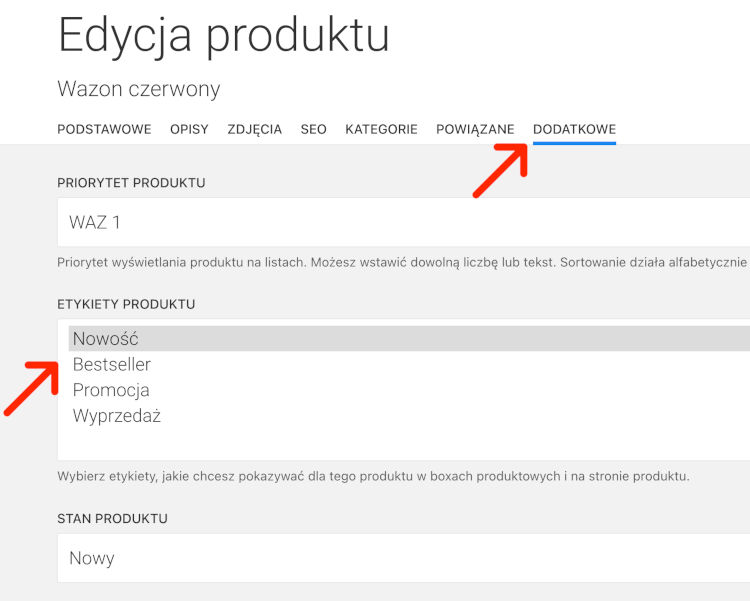
💡 Wskazówka: Jeśli chcesz dodać więcej niż jedną etykietę lub usunąć etykietę, przytrzymaj na klawiaturze klawisz Control (Windows) lub Command (Mac) podczas wybierania kilku etykiet z listy.
Oprócz samego dodania etykiet masz możliwość dostosowania ich wyglądu, aby lepiej dopasować je do stylu sklepu. Możesz zmienić kolor, wyrównanie oraz kształt etykietek (np. zaokrąglić ich rogi), dzięki czemu będą jeszcze bardziej widoczne i estetycznie komponowały się z designem strony.
1. Przejdź do kreatora i wybierz listę produktów, na której chcesz zmienić wygląd etykietek.
2. Kliknij "Obraz produktu" i przejdź do jego ustawień.
3. W ustawieniach obrazu produktu znajdziesz opcje dostosowania etykiet:
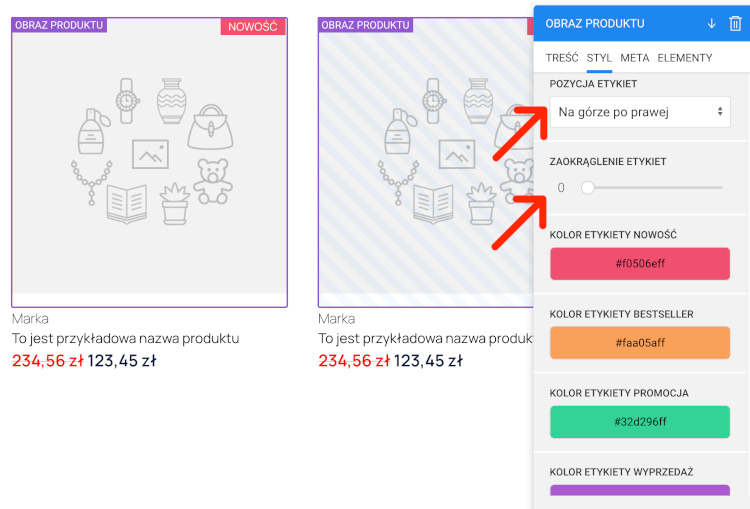
Aby etykiety były spójne również na stronach indywidualnych produktów, możesz dostosować ich wygląd w szablonie produktu.
1. Wejdź do kreatora i przejdź do szablonu produktu.
2. Kliknij w zdjęcie produktu/produkt i przejdź do jego ustawień.
3. Zastosuj odpowiednie ustawienia wyrównania, zaokrąglenia i koloru etykiet, aby zachować ich estetykę i czytelność na stronie produktu.
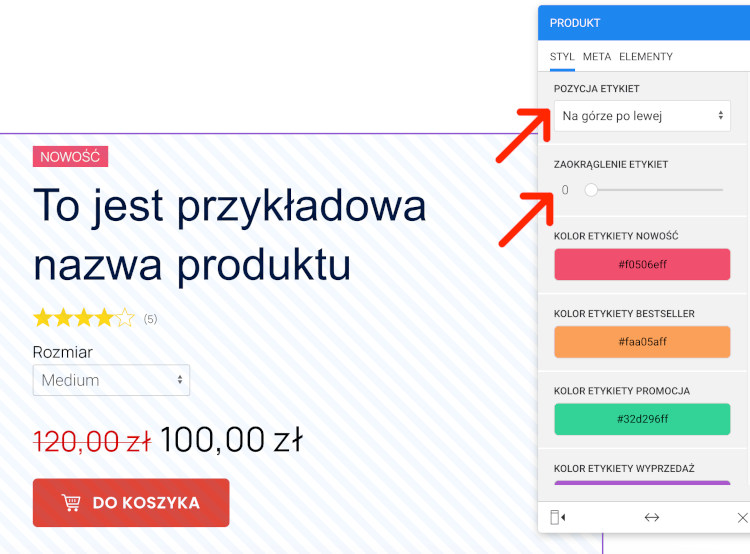
4. Po zakończeniu edycji w kreatorze zapisz zmiany i opublikuj witrynę.
Zajrzyj do Centrum Pomocy ze wskazówkami jak zaprojektować i skonfigurować stronę.
Możesz zlecić nam stworzenie strony lub sklepu w atrakcyjnej cenie.
Skontaktuj się z nami. Zapewniamy profesjonalną i szybką pomoc techniczną.
NAJSZYBSZA
Najszybsza to 🇵🇱 polski kreator stron i sklepów internetowych. Narzędzie do tworzenia szybkich, prostych, ładnych serwisów ze świetnymi parametrami dla Google.
POMOC
Korzystając z naszej witryny zgadzasz się na stosowanie przez nas cookies. Używamy niezbędnych cookies oraz opcjonalnych.
Polityka prywatności